Rumah >hujung hadapan web >html tutorial >分析bootstrap导航栏及其响应式的实现方式
分析bootstrap导航栏及其响应式的实现方式
- 零下一度asal
- 2017-07-18 18:06:333301semak imbas
本文目地:分析bootstrap导航栏及其响应式的实现方式,是自己的编程技术更上一层楼
我们首先来分析一下怎么实现,第一步先贴一个bootstrap的导航栏模板
2.代码如下
1 <nav class="navbar navbar-default navbar-fixed-top"> 2 <div class="container-fluid"> 3 <div class="navbar-header"> 4 <button type="button" class="navbar-toggle collapsed" data-toggle="collapse" data-target="#navbar" aria-expanded="false" aria-controls="navbar"> 5 <span class="sr-only">Toggle navigation</span> 6 <span class="icon-bar"></span> 7 <span class="icon-bar"></span> 8 <span class="icon-bar"></span> 9 </button>10 <a class="navbar-brand" href="#">Project name</a>11 </div>12 <div id="navbar" class="navbar-collapse collapse">13 <ul class="nav navbar-nav">14 <li class="active"><a href="#">Home</a> </li>15 <li><a href="#">About</a></li>16 <li><a href="#">Contact</a></li>17 <li class="dropdown">18 <a href="#" class="dropdown-toggle" data-toggle="dropdown" role="button" aria-haspopup="true" aria-expanded="false">Dropdown <span class="caret"></span></a>19 <ul class="dropdown-menu">20 <li><a href="#">Action</a></li>21 <li><a href="#">Another action</a></li>22 <li><a href="#">Something else here</a></li>23 <li role="separator" class="divider"></li>24 <li class="dropdown-header">Nav header</li>25 <li><a href="#">Separated link</a></li>26 <li><a href="#">One more separated link</a></li>27 </ul>28 </li>29 </ul>30 <ul class="nav navbar-nav navbar-right">31 32 </ul>33 </div><!--/.nav-collapse -->34 </div><!--/.container-fluld -->35 </nav>
效果如下;
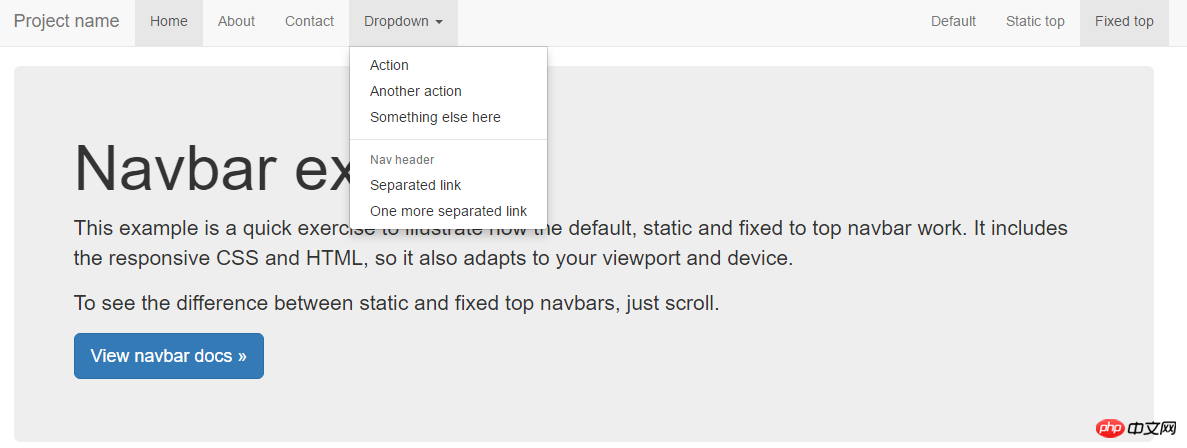
移动端:
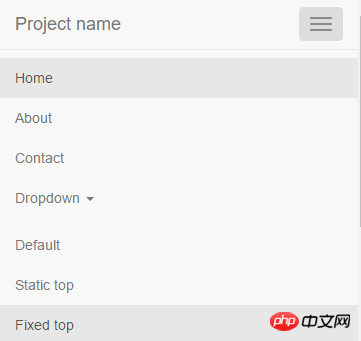
3.代码分析
从外到内分析每一个标签及其样式的作用
3.1最外层的div容器(样式为navbar navbar-default navbar-fixed-top):
源码
.navbar {
position: relative;
min-height: 50px;/**导航条最小宽度为50px**/
margin-bottom: 20px;/****/
border: 1px solid transparent;
}@media (min-width: 768px) {/**>=768的设备,其实就是pc,移动设备width属性都小于768px**//**可能有很多人不理解,实际上移动端的width属性是以device-width来计量的,不是单纯的像数的概念,建议有疑问的同学自行搜索device-width关键字**/
.navbar {
border-radius: 4px;/****/
}}
.navbar-default {/**设备导航栏的配色**/
background-color: #f8f8f8;
border-color: #e7e7e7;
}.navbar-fixed-top,
.navbar-fixed-bottom {
position: fixed;/**相对浏览器定位**/
right: 0;
left: 0;
z-index: 1030;/**样式层叠在上层的优先级**/
}由源码可见,最外层div容器主要的作用是创建一个最小高度为50px的条形容器(.navbar),相对于于浏览器定位(.navbar-fixed-top),确定导航栏的配色(.navbar-default)
关于device-width的相关知识,可参考这篇文章
3.2 样式为navbar-header的div容器
其css源码如下
<br>
/**在pc端显示时向右浮动,在移动端此样式无效**/
@media (min-width: 768px) {
.navbar-header {
float: left;
}}
此div在pc端和移动端显示效果如下
pc端:

移动端:

可见在pc端时,浏览器宽度足够,此div仅作为一个小的块级元素存在;而在移动端时,由于屏幕宽度不够,故将导航栏的其他元素以下拉菜单的形式实现,此div单独填满父容器。
navbar-header下还有两个字元素:样式为navbar-toggle的
其css源码如下:
.navbar-toggle {/**在最右侧画了一个圆角矩形**/
position: relative;
float: right;
padding: 9px 10px;
margin-top: 8px;
margin-right: 15px;
margin-bottom: 8px;
background-color: transparent;
background-image: none;
border: 1px solid transparent;
border-radius: 4px;
}.navbar-toggle:focus {
outline: 0;
}@media (min-width: 768px) {/**此button在pc端不显示**/
.navbar-toggle {
display: none;
}}
.navbar-toggle .icon-bar {/**icon-bar负责在button盒子里画横线**/
display: block;
width: 22px;
height: 2px;
border-radius: 1px;
}.navbar-brand {
float: left;
height: 50px;
padding: 15px 15px;
font-size: 18px;
line-height: 20px;
}至此,navbar-header组件我们就弄清楚了,这是一个响应式布局,在pc端,navbar-header只显示品牌文字,在移动端,navbar-header将独占整个导航栏navbar,其他部分将被隐藏。
3.3继续来看navbar-collapse collapse组件
源码:
/**由于.navbar-collapse,.navbar-collapse.in,.collapse在(@meida min-width:768px)pc端均有定义,故一下的属性只对移动端有效**/
.navbar-collapse { padding-right: 15px; padding-left: 15px; overflow-x: visible; -webkit-overflow-scrolling: touch; border-top: 1px solid transparent; -webkit-box-shadow: inset 0 1px 0 rgba(255, 255, 255, .1); box-shadow: inset 0 1px 0 rgba(255, 255, 255, .1); }.navbar-collapse.in {/**点击navbar-header的navbar-toggle的button后, navbar-collapse collapse会被js修改成。navbar-collapse collapse in**/ overflow-y: auto; }.collapse {/**决定了本组件在移动端时不显示**/ display: none;/**点击事件发生后将被覆盖**/ }<br>
.collapse.in {/**点击事件发生后,以块级元素显示,覆盖掉display:none**/<br> display: block;<br> }
@media (min-width: 768px) {/**pc端**/
.navbar-collapse {
width: auto;border-top: 0;-webkit-box-shadow: none;box-shadow: none;
}
.navbar-collapse.collapse {display: block !important;/**作为块级显示,由于兄弟节点navbar-header是浮动元素,所以navbar-collapse会占满父元素的宽高**/height: auto !important;padding-bottom: 0;overflow: visible !important;
}
.navbar-collapse.in {overflow-y: visible;
}
.navbar-fixed-top .navbar-collapse,
.navbar-static-top .navbar-collapse,
.navbar-fixed-bottom .navbar-collapse {padding-right: 0;padding-left: 0;
}}
至此,我们也弄明白了navbar-collapse collapse组件是如何在移动端时隐藏的navbar-collapse负责组件的外表样式,而.collapse负责整个组件是否显示(pc端正常显示,移动端出事不显示(display:none),点击事件发生后以块级元素显示)
4.总结
从bootstrap的导航栏源码分析,可以看出以下几点
4.1:bootstrap的尺寸样式和配色样式是分开设置的,可以想到这样设置可以随意组合,增加了代码的复用性,也可以随意的根据自己的需求修改配色。
4.2:导航栏的实现:导航栏的固定方式由navbar-fixed-top实现,其他值还有navbar-static-top以及默认值其显示效果也不一样(决定了整个导航栏的显示位置)
颜色实现由navbar-default实现,可以通过修改navbar-defau来修改整个配色(决定了整个导航栏的配色)
下拉菜单的实现也是样式和是否显示的样式分离
5.注:其中许多细节如margin padding的变化本文没有讨论,可以参考这篇文章
Atas ialah kandungan terperinci 分析bootstrap导航栏及其响应式的实现方式. Untuk maklumat lanjut, sila ikut artikel berkaitan lain di laman web China PHP!

